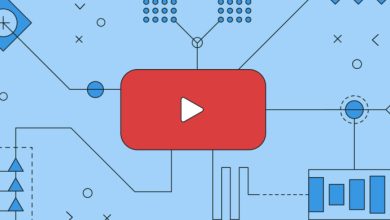4 نصائح للعثور على مقاطع الفيديو التي ترغب في مشاهدتها في يوتيوب
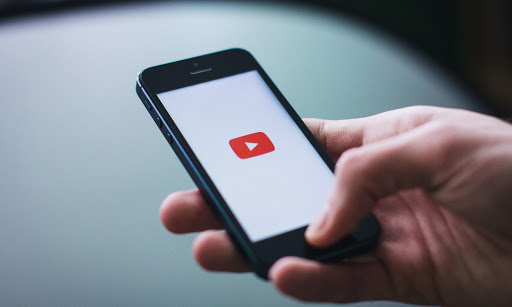
4 نصائح للعثور على مقاطع الفيديو التي ترغب في مشاهدتها في يوتيوب ، مع تحميل أكثر من 500 ساعة من المحتوى على موقع (يوتيوب) في كل دقيقة، فإن العثور أو مشاهدة كل ما تريده في الموقع قد تكون عملية صعبة للغاية، ولكن مع ذلك هناك عدد من الحيل والطرق التي يمكنك اتباعها ستساعدك كثيرًا في العثور على مقاطع الفيديو ومشاهدتها بسهولة وسرعة.
أفضل التطبيقات لتحويل ملفات من يوتيوب إلى أغاني mp3
إليك 4 حيل ونصائح للعثور على مقاطع الفيديو التي ترغب في مشاهدتها في يوتيوب:
ملاحظة: في هذا المقال سنركز على إصدار موقع يوتيوب لحواسيب سطح المكتب، ولكن الحيل والنصائح نفسها يمكنك استخدامها في إصدار تطبيق الهاتف المحمول.
1- تعديل التوصيات الخاصة بك في موقع يوتيوب:
أثناء مشاهدتك لمقطع فيديو في يوتيوب قد تجد أن هناك الكثير من توصيات مقاطع الفيديو ذات الصلة باهتماماتك تظهر لك في نافذة منبثقة في شاشة مقطع الفيديو نفسه بمجرد الانتهاء من المشاهدة أو في الشريط الجانبي للموقع.
في هذه الحالة قد ترغب في الضغط على إحداها أو تجاهلها بحسب اختيارك، فقد تكون هذه التوصيات مفيدة لك أو ربما ستقودك إلى عملية مشاهدة بلا نهاية وبدون هدف، ومن ثم وحفاظًا على وقتك فنوصى باختيار الخيار الثاني، ومع ذلك فهناك طرق مختلفة يمكنك التأكد من أن التوصيات التي تراها تتطابق مع اهتماماتك بشكل كبير.
لذا أول شيء يجب عليك فعله أن تكون دقيقًا في الضغط على إحدى زري (الإعجاب) Like أو (عدم الإعجاب) Dislike أسفل مقاطع الفيديو التي تشاهدها، واعتمادًا على كون مقطع الفيديو الذي شاهدته قد أعجبك أم لا، فإن الضغط على إحداها ستخبر خوارزميات موقع يوتيوب بما تفضل أن تشاهده وما لا تفضله، وبناءً على ذلك سيقوم موقع يوتيوب بتقديم التوصيات لك اعتمادًا على كيفية استخدامك للخيارين السابقين.
شيء آخر يمكنك فعله لتخصيص ظهور التوصيات التي تهتم بها، وهو بعد الدخول إلى موقع يوتيوب يمكنك الضغط على النقاط الثلاثة الموجود في الجهة اليمنى من مقاطع الفيديو التي تظهر لك في الشاشة الرئيسية واختيار خيار (غير مهتم) Not interested، أو خيار (عدم التوصية بالقناة) Don’t recommend channel في القائمة التي تظهر لك.
كما نوصي أيضًا بالانتقال إلى صفحة نشاط جوجل (Google Activity) في حساب جوجل الخاص بك، والضغط على خيار (سجل يوتيوب) YouTube History، وحذف أي مشاهدات أو عمليات بحث لا تريدها أن تؤثر في توصيات المحتوى الذي يظهر لك.
أخيرًا، يمكنك دائمًا استخدام وضع (التصفح المتخفي) incognito إذا كنت بحاجة إلى مشاهدة بعض المقاطع التي لا ترغب ظهور أي توصيات لمقاطع فيديو متعلقة بها في المستقبل.
2- إدارة القنوات التي اشتركت فيها:
إذا كنت قد اشتركت في العديد من القنوات في موقع يوتيوب فإن صفحتك الرئيسية ستكون مزدحمة للغاية بمقاطع الفيديو الموصى بها وقد تفوتك بعض المقاطع المفيدة التي تقدمها هذه القنوات بالفعل، ولتنظيم القنوات المشتركة فيها وإدارتها، اتبع الخطوات التالية:
- اضغط على خيار (الاشتراكات) Subscriptions في الجهة اليسرى من الشاشة الرئيسية لموقع يوتيوب.
- في الصفحة التي تظهر لك، اضغط على خيار (إدارة) Manage في أعلى الجهة اليمنى.
- في هذه الصفحة، يمكنك تحديد وإدارة القنوات التي تريدها، وذلك من خلال الضغط على خيار (مشترك) Subscribed في الجهة اليمنى للقناة.
- اضغط على خيار (إلغاء الاشتراك) Unsubscribe في النافذة المنبثقة التي تظهر لك.
وإذا كنت لا تريد إلغاء الاشتراك في القناة، فلا يزال بإمكانك تقييد الإشعارات التي تصلك منها وذلك بالضغط على رمز الجرس في الجهة اليسرى من اسم القناة، واختيار احد الخيارات التالية: (الكل) All أو (مخصص) Personalized أو (لا شيء) None.
ملاحظة: الإعداد الافتراضي هو (مخصص) Personalized الذي يستخدم مزيجًا من العناصر، مثل: تفاعلاتك مع القناة وسجل المشاهدة، لتحديد عدد الإشعارات التي تصل إليك، كما يمكنك أيضًا تخصيص الإشعارات لكل القنوات، من خلال التوجه إلى صفحة إعدادات الإشعارات.
3- تنظيم قوائم التشغيل الخاصة بك في يوتيوب:
تعتبر (قوائم التشغيل) Playlists التي تُنشئها في موقع يوتيوب طريقة مفيدة لتنظيم ما تريد مشاهدته في المستقبل، وما شاهدته بالفعل، وما قد تعود إلى مشاهدته لاحقًا، وللقيام بذلك، اتبع الخطوات التالية:
- اضغط على خيار (حفظ) Save أسفل مقطع الفيديو الحالي، أو اضغط على النقاط الثلاثة بجوار أي مقطع فيديو في شاشتك الرئيسية.
- اضغط على خيار (حفظ في قوائم التشغيل) Save to Playlist في القائمة التي تظهر لك.
- كما يمكنك استخدام خيار (المشاهدة لاحقًا) Watch Later لحفظ مقاطع الفيديو التي لا تريد مشاهدتها في الوقت الحالي، من خلال الضغط على رمز الساعة في مقطع الفيديو أو اختيارها من القائمة السابقة.
- لمشاهدة مقاطع الفيديو التي قمت بحفظها، اضغط على علامة التبويب (المكتبة) Library في الجهة اليسرى من الشاشة.
4- استخدام أدوات تابعة للجهات الخارجية:
هناك الكثير من الأدوات التابعة للجهات الخارجية التي يمكنك استخدامها لتخصيص ما تريد مشاهدته في موقع يوتيوب مثل: إضافة (PocketTube) التي تتيح لك فرز اشتراكاتك في مجلدات محددة حتى تتمكن من متابعتها بسهولة أكبر، أو إضافة (Unhook) التي تتيح لك إزالة الكثير من الفوضى في واجهة يوتيوب الرئيسية، مثل: إخفاء التوصيات وتعليقات المستخدمين.